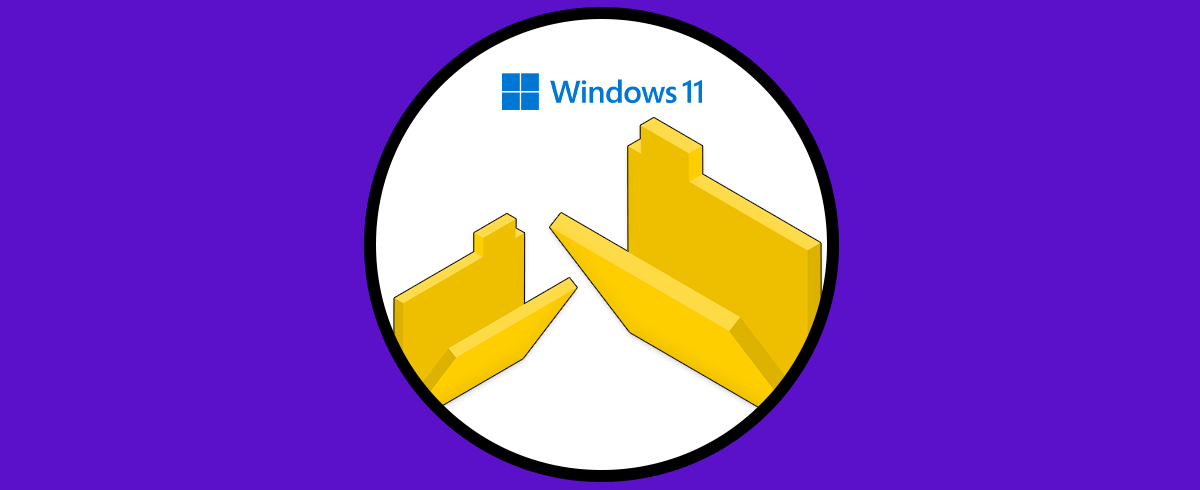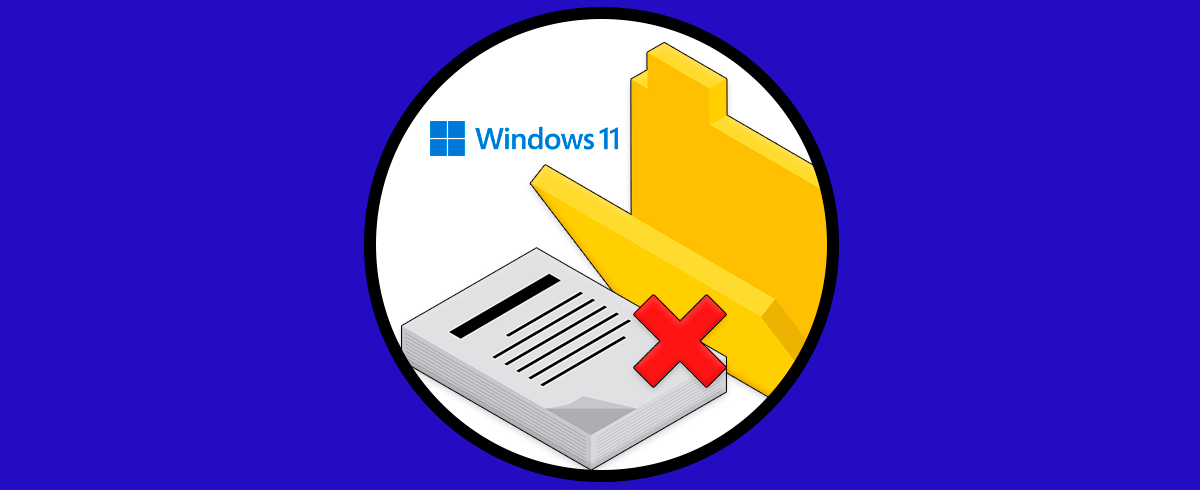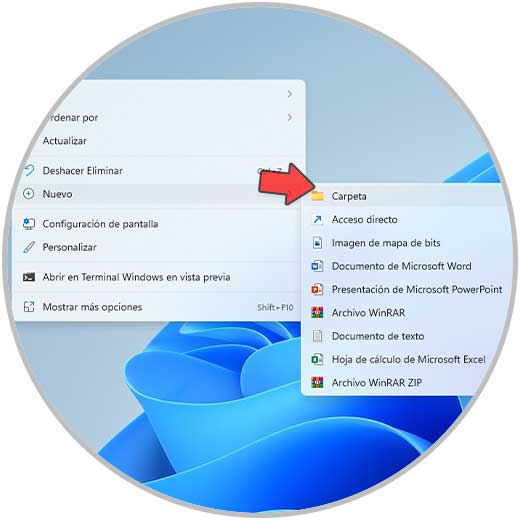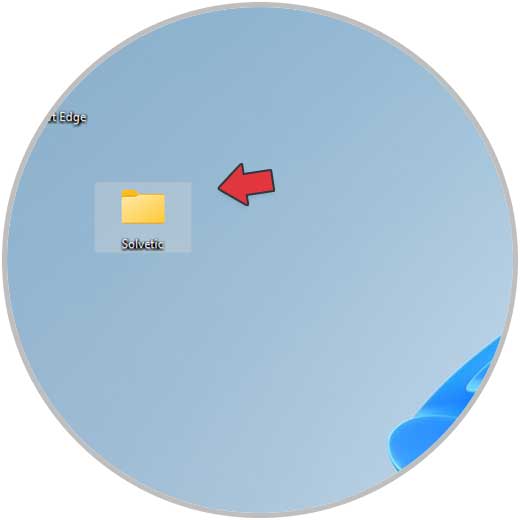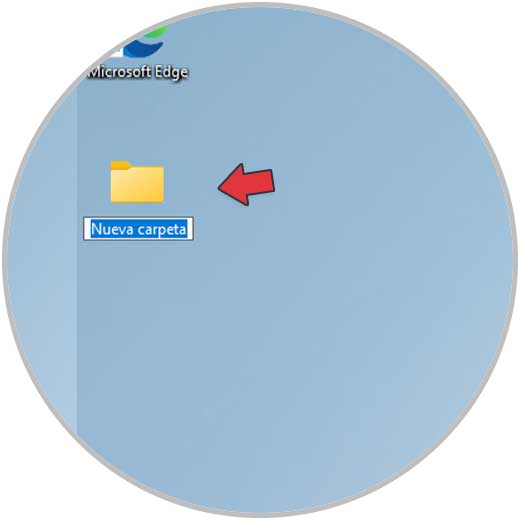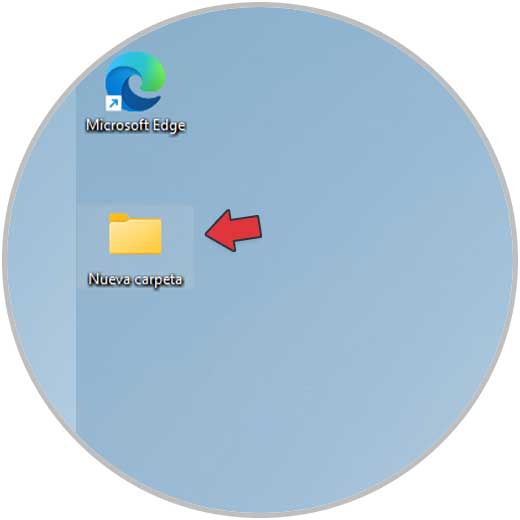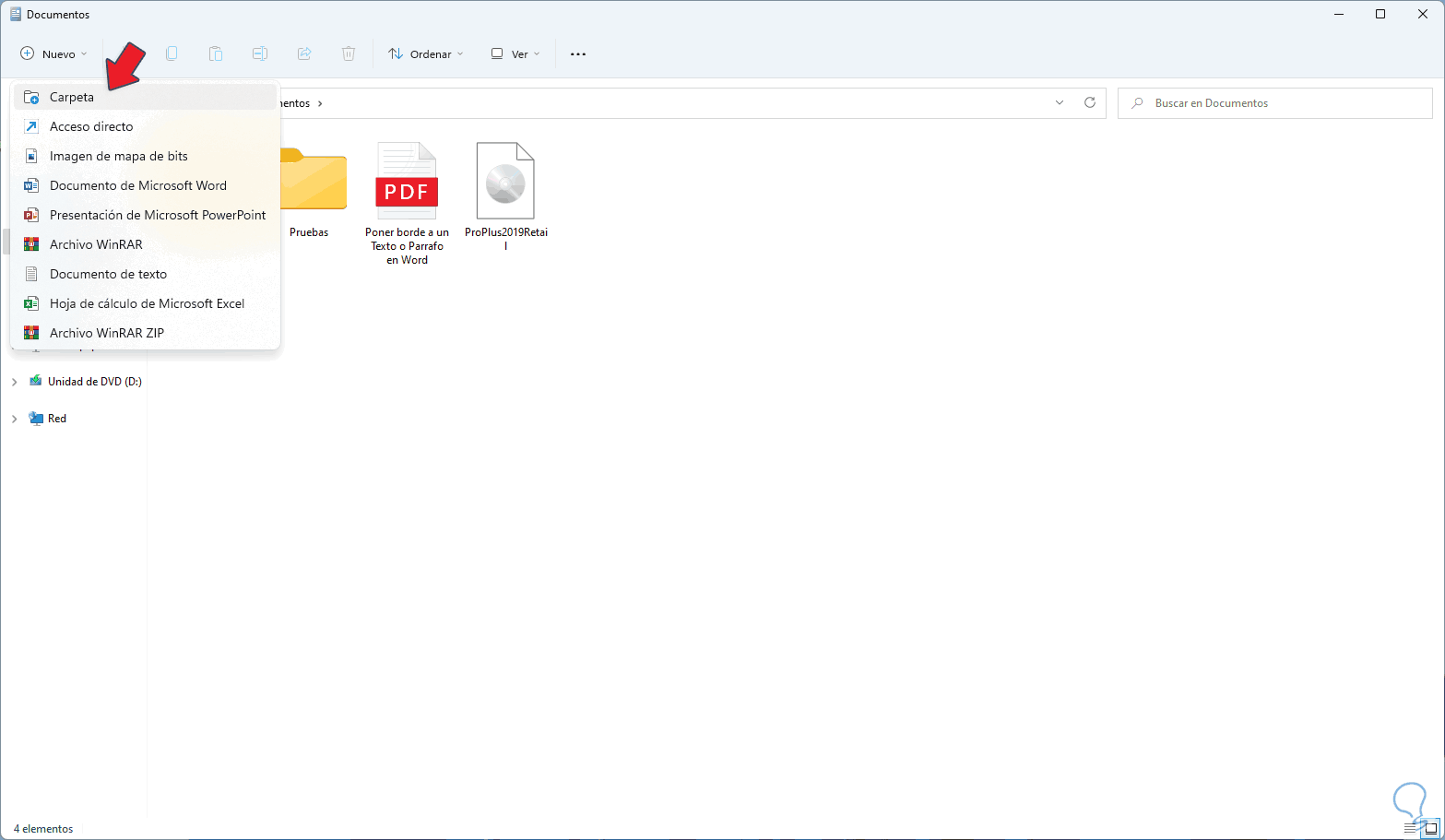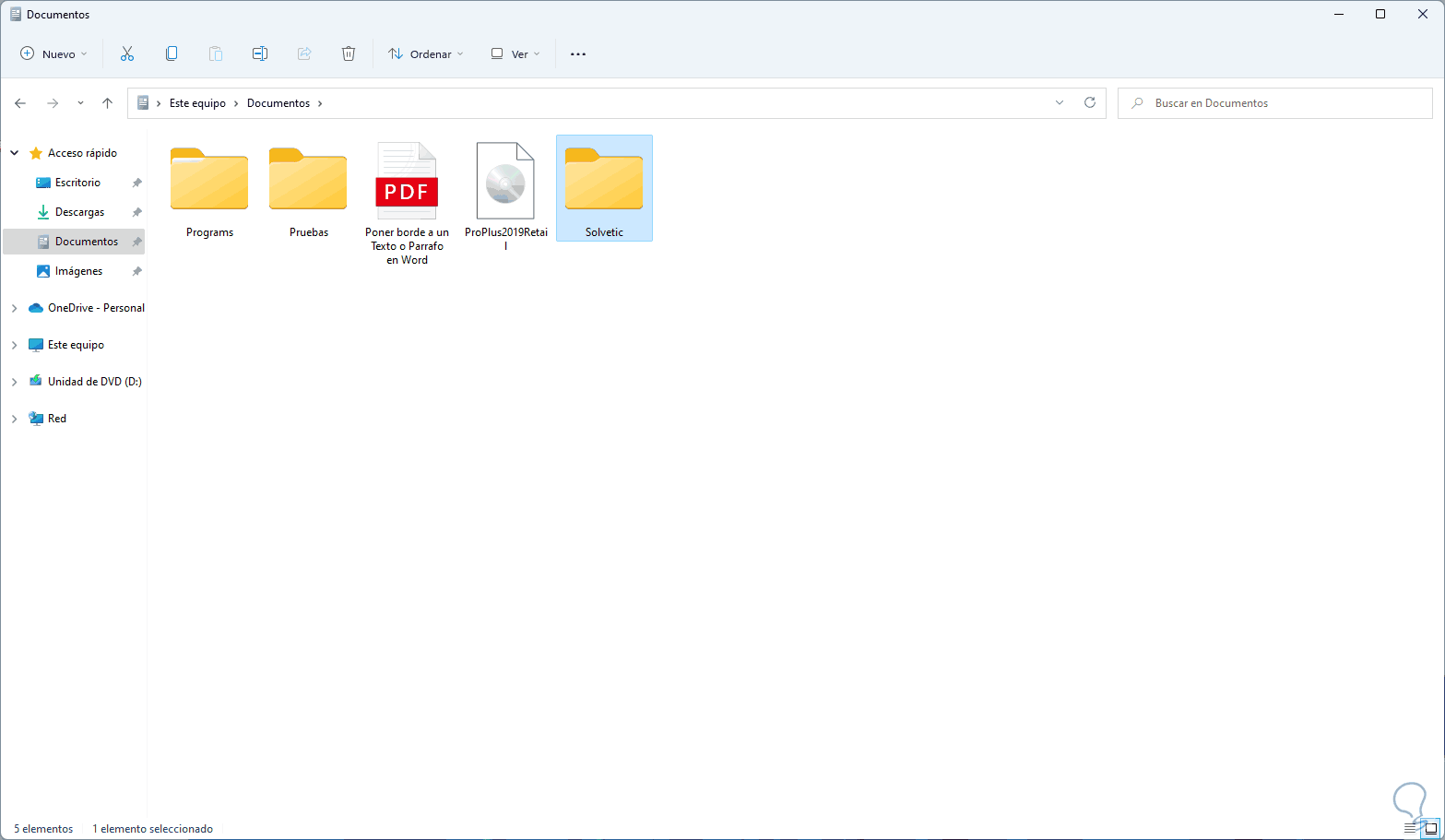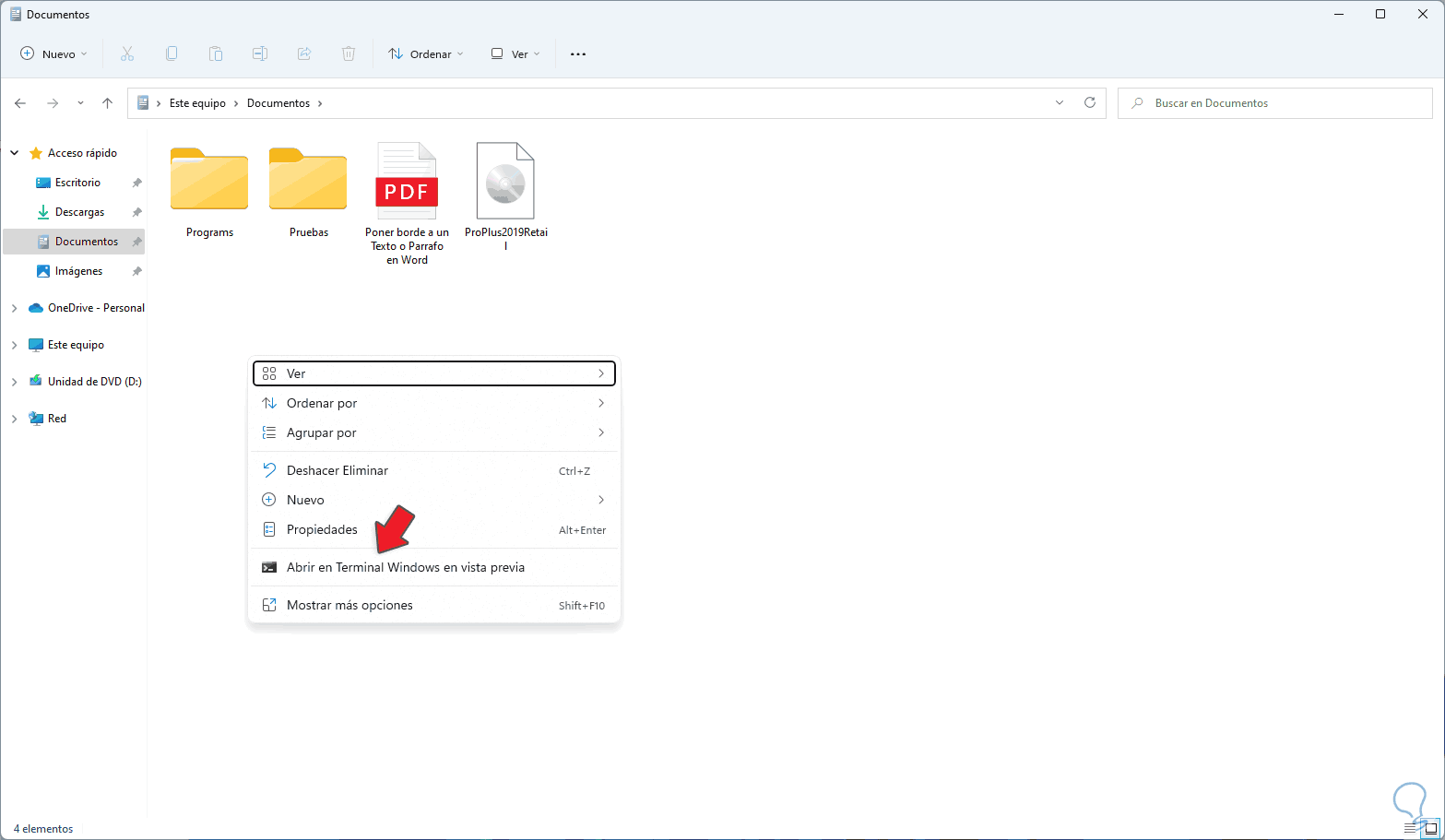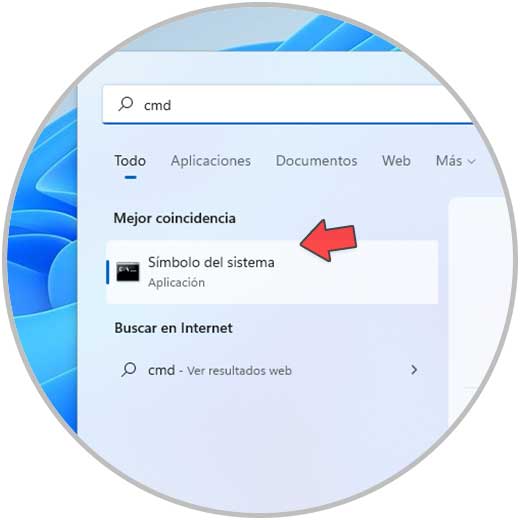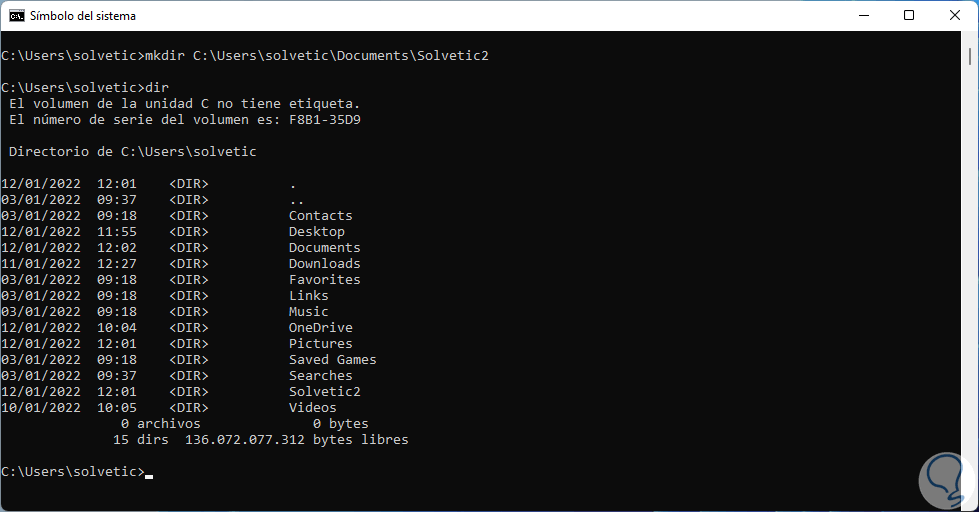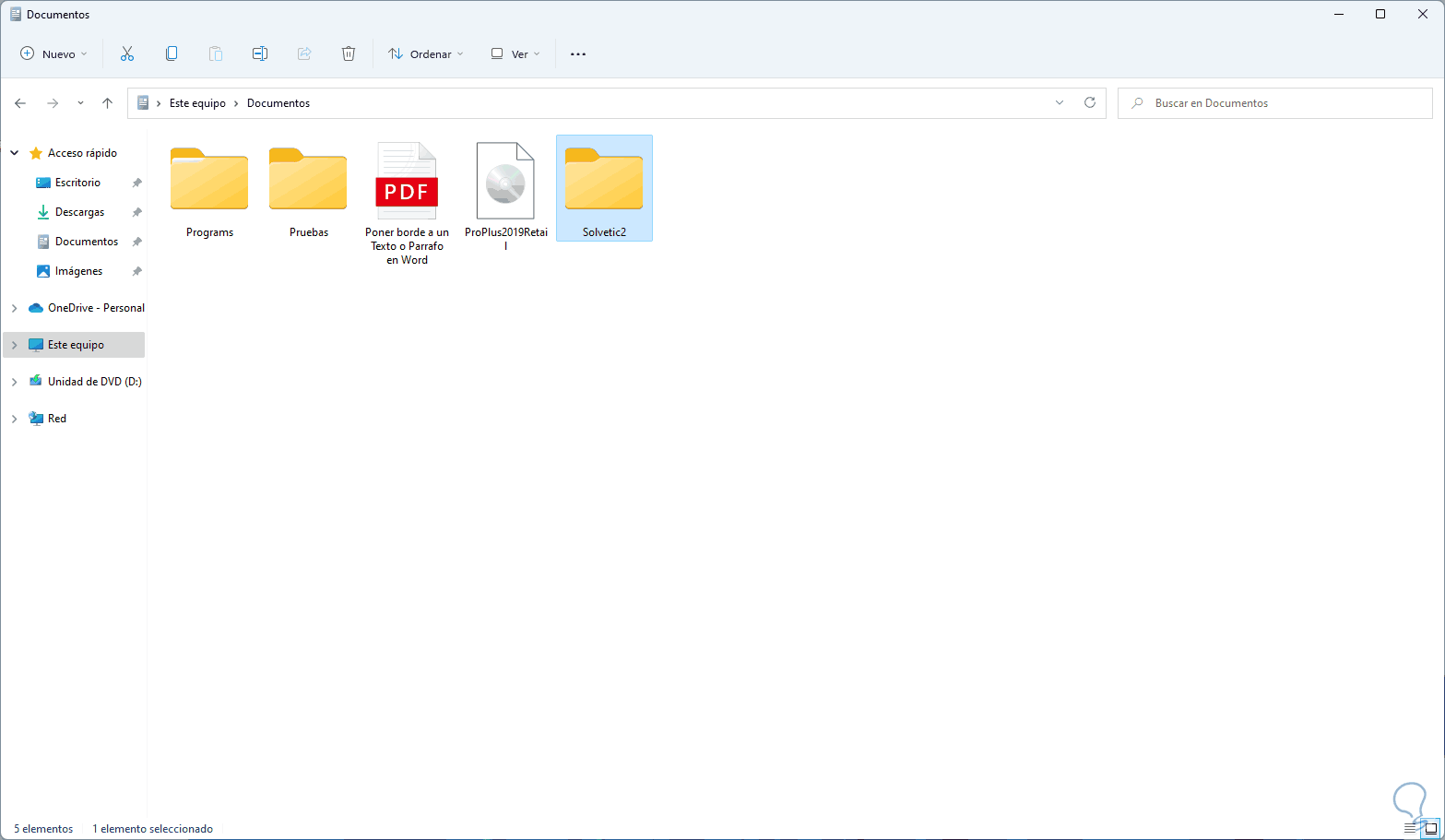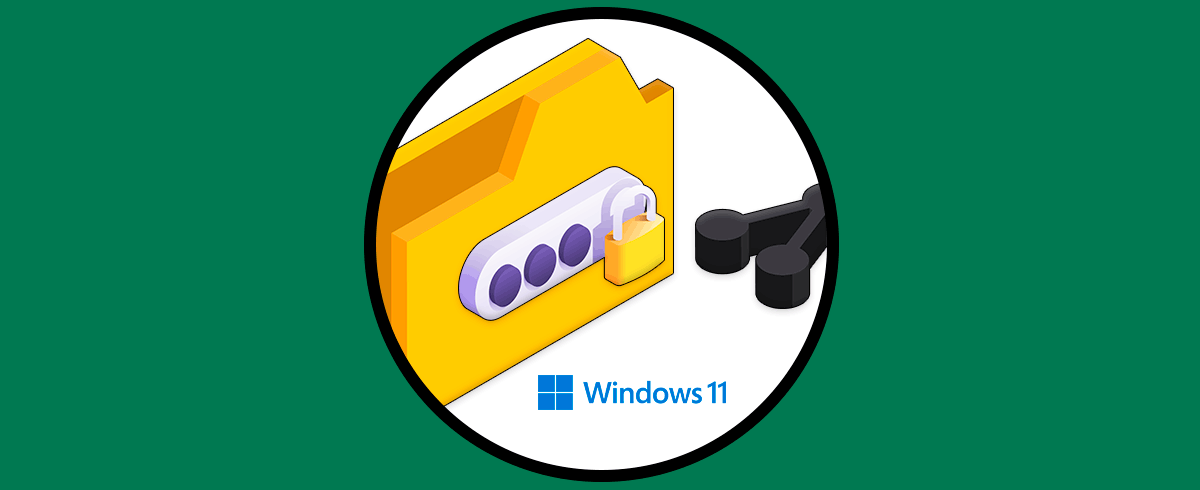El uso de carpetas en Windows 11 es esencial para trabajar de forma ordenada sobre cada elemento del sistema, sean textos, programas, imágenes, música, etc, y con ellas saber con certeza que tema se está trabajando, las carpetas han estado presentes en todas las ediciones de Windows en Windows 11 contamos con algunas alternativas para crearlas y las veremos en este tutorial.
Con las carpetas podemos mantener organizados los datos que tenemos dentro de nuestro equipo ya que permite tener clasificada la información a modo de archivadores físicos. Tanto para documentos, vídeos, fotos… el uso de carpetas nos facilitará encontrar lo que necesitamos en cada momento y por eso es útil conocer diferentes formas para crear carpeta Windows 11.
1. Crear una Carpeta Windows 11 desde Menú contextual
Es uno de los métodos más usados, para ello vamos al lugar deseado, damos clic derecho en algún lugar libre y seleccionamos "Nuevo - Carpeta":
Asignamos el nombre deseado a la carpeta:
2. Crear una Carpeta Windows 11 desde Teclado
Es un método muy sencillo de usar, basta con usar la combinación de teclas siguientes, esto creará la carpeta:
Ctrl + Shift + N
Asigna el nombre a la carpeta según sea el caso:
3. Crear una Carpeta Windows 11 desde Explorador de archivos
Desde el Explorador es posible crear una carpeta en Windows 11, abrimos el Explorador de archivos y vamos al menú "Nuevo - Carpeta":
Ingresamos el nombre a la carpeta:
4. Crear una Carpeta Windows 11 desde Terminal
Esta es otra de las opciones a usar, directamente en la terminal, abrimos la ruta donde se creará la carpeta, pulsamos la tecla Shift , damos clic derecho y seleccionamos la opción "Abrir en Terminal de Windows":
En la terminal ejecutamos la sintaxis. Confirmamos la creación de la carpeta según se haya nombrado.
md nombre_carpeta
5. Crear una Carpeta Windows 11 desde CMD
La consola del CMD es otra de las opciones a usar, abrimos CMD:
Ejecutamos la sintaxis:
mkdir ruta_nombre_carpeta
Confirmamos que se haya creado la carpeta:
Esta es la manera para crear una carpeta en Windows 11.